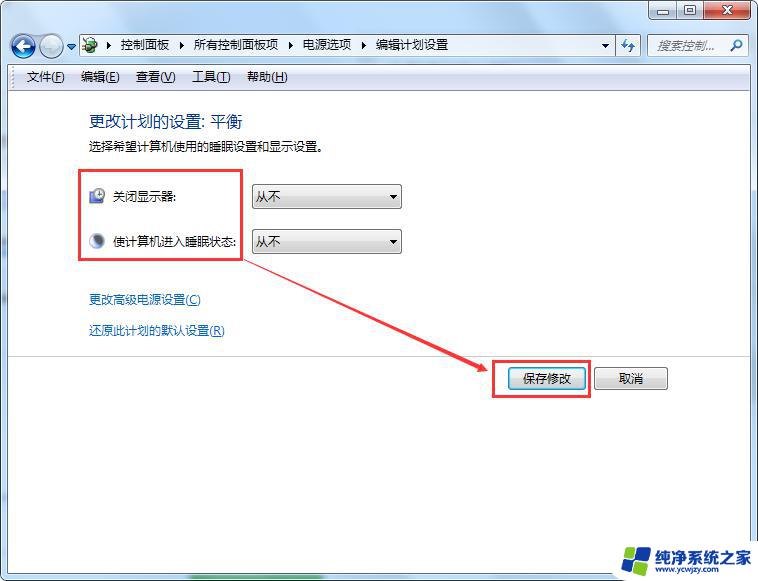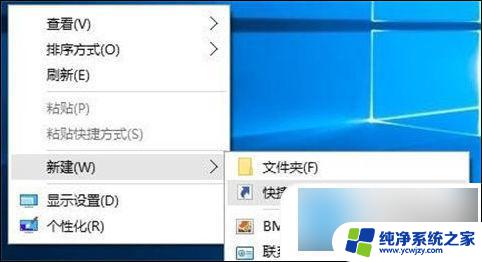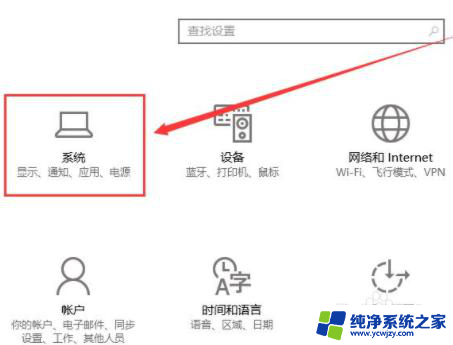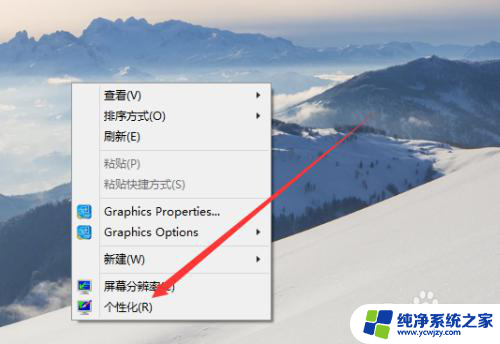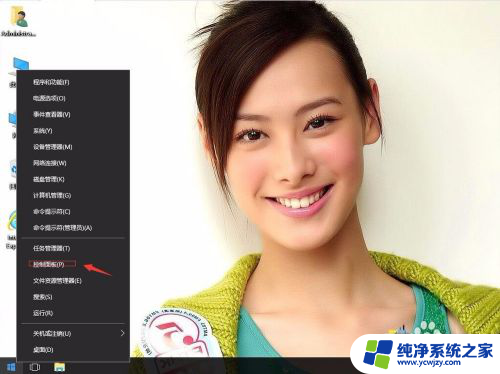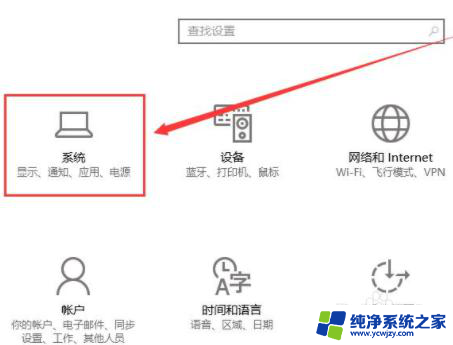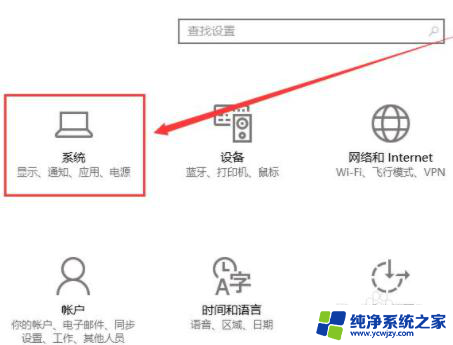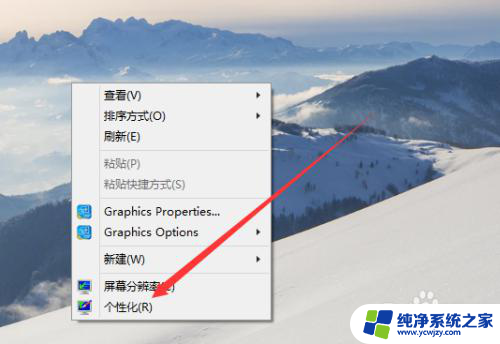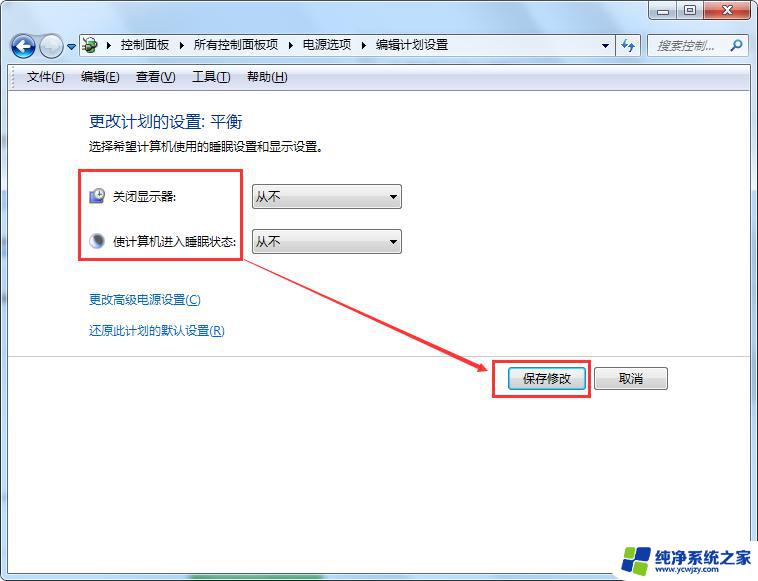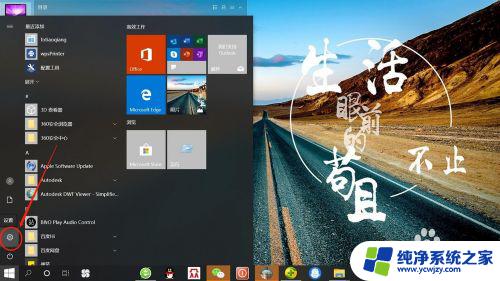屏幕不熄灭怎么设置 win10怎么设置屏幕常亮
更新时间:2023-11-10 15:00:27作者:jiang
屏幕不熄灭怎么设置,在使用Windows 10的过程中,有时我们可能会遇到屏幕不自动熄灭的情况,这不仅耗电,还可能对屏幕造成一定的损害,那么如何设置Win10使屏幕常亮呢?Win10提供了一些简单的设置选项,帮助我们轻松解决这个问题。通过调整电源和屏幕保护设置,我们可以自定义屏幕的待机时间,使其在一定时间后自动熄灭,从而节省能源并延长屏幕的使用寿命。接下来让我们一起来了解一下具体的设置方法吧。
具体方法:
1.打开电脑,在桌面上空闲处,单击鼠标右键,选择个性化。
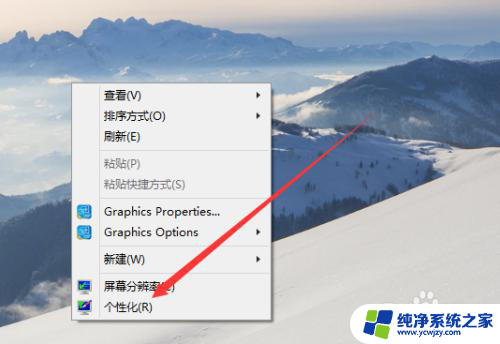
2.进入个性化页面,选择右下角的屏幕保护程序。
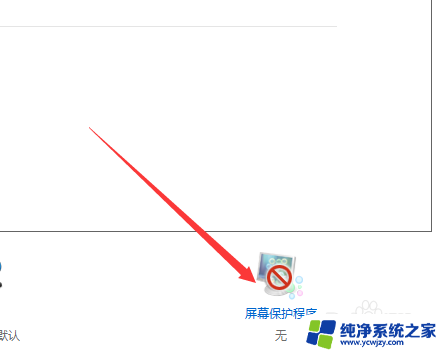
3.弹出屏幕保护程序窗口,点击下方的更改电源设置。
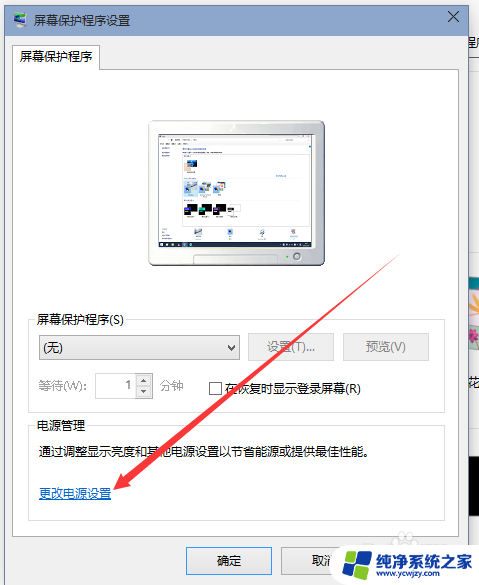
4.进入更改页,在所选的电源计划后面点击更改计划设置。
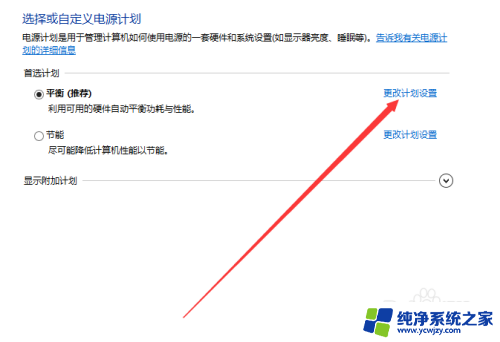
5.在接下来的页面把关闭显示器和使计算机进入睡眠状态都选择从不。
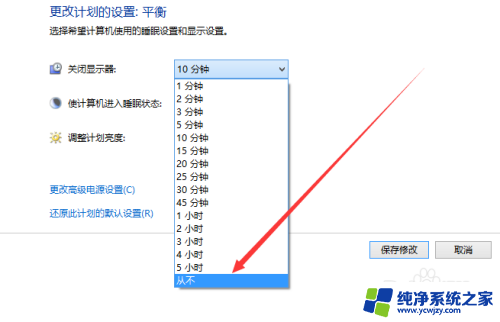
6.选好之后,点击页面下方的保存修改。计算机就不再自动关闭屏幕或者休眠了。
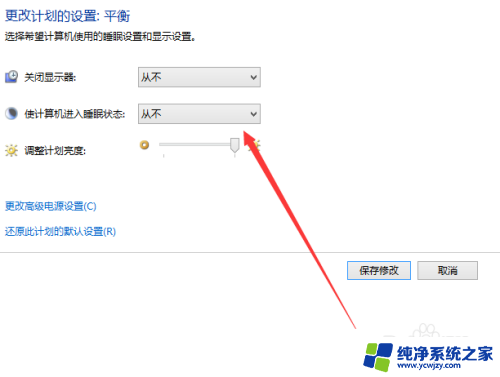
以上是如何设置屏幕不熄灭的全部内容,如果您还有不清楚的地方,可以参考我的步骤进行操作,希望这能对您有所帮助。